慢動作影片製作指南:如何製作出流暢的慢動作影片?
製作一部出色的慢動作影片,絕不只是簡單地把播放速度放慢;這是一門融合精準、創意與工具的藝術。創作者透過順暢的慢動作影片編輯器,製作出優雅流暢的影片,逐格吸引觀眾的目光。本文將帶您了解技巧、工具與秘訣,讓您輕鬆打造順滑慢動作效果,使影片更臻完美、轉場更自然、畫質更卓越。
第一部分:為什麼順暢的慢動作對影片剪輯至關重要
順暢的慢動作不只是讓畫面更美,它在敘事與觀眾體驗上扮演著關鍵角色。剪輯師可以透過減慢時間來強調特定時刻、引發情緒,或凸顯平常難以察覺的細節。它將平凡畫面轉化為沉浸式體驗,讓觀眾感受當下的重要性或動作的美感。
但若影片慢動作畫面卡頓或畫質低劣,就會破壞整體體驗。跳格、模糊的畫面會使觀眾分心並失去興趣,而這些問題多源於畫面幀率不足或編輯技術不到位。因此,一款高效的慢動作編輯器至關重要。
順暢的慢動作效果在體育集錦、電影敘事或教學影片中特別出色,能賦予畫面更高的精準度與情感張力。
第二部分:實現順暢慢動作的挑戰
主要問題:掉幀、卡頓與像素模糊
編輯慢動作影片時,最常見的問題就是掉幀、卡頓與像素化。當影片被放慢播放,但軟體無法處理所需的幀率時,就會發生掉幀,導致畫面不順暢。
若為了產生慢動作效果而複製或跳過幀,則可能出現「抖動」,讓畫面卡卡的。至於像素模糊,則通常是因為原始畫質不足或編輯過度,導致影像失真,觀看體驗大打折扣。
傳統剪輯軟體的技術限制
即便是功能強大的傳統剪輯軟體,也未必能完美處理慢動作。許多軟體雖提供慢動作功能,但無法有效補幀,導致畫面動作不自然或畫質下降。
若軟體渲染能力有限、幀率不足,或演算法效率差,就會錯過畫面細節,出現噪點或殘影。而有些舊版或簡易的剪輯工具甚至不支援高幀率影片,讓編輯工作難度大增。
不靠昂貴設備也能實現順暢慢動作
您不需要昂貴設備或專業相機也能拍出順滑的慢動作影片。現代智慧型手機與入門級相機普遍支援高幀率拍攝,為後製慢動作提供更多彈性。
此外,許多線上專業編輯工具也提供強大的慢動作功能,價格親民。透過像「幀補插技術」(如幀融合、光流補間),可以讓低幀率影片也能呈現平滑過渡與動作效果。只要有耐心與正確工具,人人都能打造專業水準的慢動作影片。
第三部分:讓慢動作影片更順暢的技巧與秘訣
製作慢動作影片不必是苦差事,它其實很有趣,只要拍攝與剪輯得當,就能輕鬆打造出專業水準的畫面。以下是一些關鍵的技巧與祕訣,幫助您創作出順滑又精緻的慢動作影片:
拍攝順暢慢動作的最佳實務
- 使用高幀率拍攝:無論您的攝影設備為何,都應盡可能使用高幀率(如 60fps、120fps 或 240fps)來拍攝素材。這樣在後製時拉長畫面也不會出現卡頓或跳幀。
- 穩定相機畫面:順暢的慢動作需要穩定的畫面。使用三腳架或穩定器(gimbal)可以避免抖動,因為在慢動作中抖動會更加明顯。
- 良好打光很關鍵:慢動作會放大細節,因此請確保場景有充足且柔和的光線,避免畫面出現雜訊或模糊。
- 規劃好動作場景:動態或快速移動的主體經過慢動作處理後更具視覺吸引力,遠勝於靜態物件。
強化色彩分級與轉場效果
- 調整色彩分級:慢動作畫面很適合電影感調色。增加對比與飽和度可以突顯細節,但要注意不過度,維持自然色調為佳。
- 加入平滑轉場:使用淡入淡出或緩慢的轉場效果可以加強慢動作氛圍。兩段影片間若出現突兀切換,會破壞整體流暢感。
- 搭配合適音樂:為慢動作畫面選配對應的背景音樂能增加張力。將轉場節奏與音樂節拍同步,更能呈現專業水準。
使用 HitPaw VikPea 修復卡頓畫面
HitPaw VikPea(原HitPaw Video Enhancer)是修復卡頓或畫質不佳的慢動作影片的理想解決方案。這款強大的影片修復與增強工具,透過先進的 AI 演算法,能輕鬆將問題影片轉換為專業級內容。
HitPaw VikPea 採用最新的「幀補插」與「畫面穩定」模型,專門解決慢動作中常見的掉幀、卡頓與畫面不穩定問題。無論您是專業影片編輯者還是新手,其操作介面簡單易用,功能強大,幫助您快速取得順暢且高解析度的影片效果。
為什麼選擇 HitPaw VikPea?
- 先進的 AI 技術,自動將影片畫質提升至最高 8K。
- 打造清晰細膩的慢動作影片絕佳利器。
- 可無縫修復掉幀、像素模糊與畫面卡頓等問題。
- 補幀功能讓慢動作過渡更自然順暢。
- 穩定抖動畫面,呈現專業質感。
- 簡單直覺的操作設計,人人都能上手。
- 匯出結果方便,利於後續剪輯處理。
強化慢動作影片的操作步驟
步驟一:下載並安裝 HitPaw VikPea(可從官網取得),然後在您的電腦上啟動該軟體。
步驟二: 安裝完成後,匯入您選擇的影片。HitPaw VikPea 利用人工智慧優化慢動作影片,支援超過 30 種常見格式,包括 MP4、AVI、MOV、MKV 和 M4V。

步驟三: 本影片品質增強器提供多種 AI 模型可供選擇,依您的需求選擇動畫增強、細節修復、去噪、人臉增強或影片修復等模型。

步驟四: 上傳影片後,預覽效果並等待幾秒鐘。如果您對結果滿意,只需點擊「匯出」按鈕,即可儲存已優化的慢動作影片。

了解 HitPaw VikPea 影片增強器
總結
讓影片的慢動作畫面更順暢,不僅令人驚豔,也能帶來更具專業感與吸引力的成果。透過像 HitPaw VikPea 這類具備先進 AI 模型且介面友善的工具,這一切都變得輕而易舉。無論是美化電影風格的片段,還是修復卡頓的畫面,HitPaw VikPea 都能幫助您將影片提升到更高層次。立即試用 HitPaw VikPea,親身體驗不同凡響的效果!










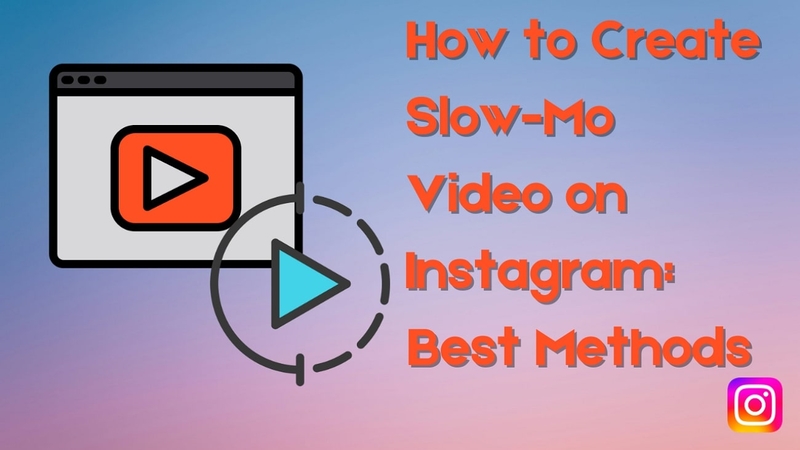



分享文章至:
選擇產品評分:
Joshua
HitPaw 特邀主編
熱衷於分享3C及各類軟體資訊,希望能夠透過撰寫文章,幫助大家瞭解更多影像處理的技巧和相關的AI資訊。
檢視所有文章留言
為HitPaw留下您的寶貴意見/點評